Sony Vegas on yksi parhaista muokkausohjelmistoista suuren työkalujen määrän ja jatkuvien päivitysten vuoksi. Jälkimmäisen vuoksi jotkut käyttäjät voivat hukkua ja lopettaa ohjelman käytön. Tämä mielessä ja jotta se ei tapahtuisi sinulle, Tänään opit lisäämään tai lisäämään tekstiä tai otsikoita videoon Sony Vegasin avulla.
Nykyään käsiteltävien sovellusten lukumäärän vuoksi ei ole harvinaista, että joudut eksymään joidenkin kanssa ja lopetat sen käytön, koska päivitys sisälsi liikaa sisältöä. Tästä syystä se on opetusohjelma tänään, joten opit vähitellen käsittelemään työkaluja Sony Vegas (Voit ladata tämän ohjelman sen viralliselta verkkosivustolta).
Lisää tai lisää tekstiä tai nimikkeitä videoon Sony Vegasin avulla
Sony vegasin uusimmissa versioissa on oletusmediageneraattori, joka sijaitsee aikajanan yläpuolella. Sen avulla voit muun muassa sijoittaa tekstejä, lisätä tekstityksiä videoon, lisätä tai lisätä krediittejä videolle.
Voit lisätä nämä tekstit seuraavasti: Siirry välilehdelle nimeltä ”Mediageneraattori”, täällä näet valtavan määrän nimikkeitä ja tekstejä, joita voit lisätä niiden tehosteilla, kuten: pomppia, kellua, kääntää. Muiden joukossa.
Kun olet valinnut haluamasi, vedä se aikajanalle hiirellä ja varmista, että sijoitat sen uudelle raidalle videon yläosaan (tämä saa tekstin näkyviin videon minuuttiin, johon se sijoitetaan) ).
Vieritä tämän jälkeen nimettyyn kuvakkeeseen ”Media luotu”, joka on laatikon sisällä, joka luotiin, kun vedit tekstin aikajanalle. Painamalla sitä avautuu ponnahdusikkuna, jossa voit hallita tekstin vaikutuksia, kuten väriä, kestoa, fonttia ja kokoa.
Jokainen heistä tekee sen, mitä nimi ehdottaa. Kesto antaa sinun hallita, kuinka kauan teksti on näytöllä. Tekstin koon ja fontin avulla voit muuttaa tekstin muotoa ja lisäät lihavoinnin, kursivoinnin, mm.
Ja lopuksi on väri, jonka avulla voit muokata tekstisi sävyjä. Nyt kun olet lukenut kaiken edellä mainitun, tiedät kuinka lisätä tai lisätä tekstiä tai otsikoita videoon Sony Vegasin avulla. Seuraavassa osassa näet, miten voit etsiä tekstin ja yhdistää sen.
Tekstin sijainti videossa ja sen sekoittaminen
Koska olet jo oppinut, mitä tarvitaan tekstin tai tekstitysten lisäämiseen tai lisäämiseen videoon Sony Vegasilla, on aika muokata sitä lisää. Jos haluat sijoittaa tekstin haluamaasi videon osaan, sinulla on kolme vaihtoehtoa: skaalaus (määrittää zoomaustehosteen vaihtelun), Ubikaatio (tämän avulla käyttäjät voivat siirtää tekstin mihin tahansa videon kohtaan) ja kohdistus (voit muokata tekstikentän sisällä olevien kirjainten välistä etäisyyttä).
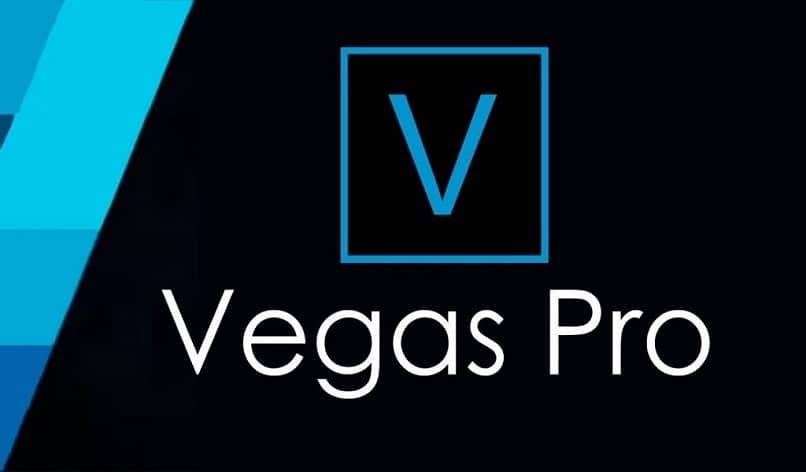
Sen avulla voit määrittää tekstisi vieläkin paremmin ja pystyä sijoittamaan sen sinulle parhaiten sopivaan paikkaan. Lopuksi sinun on opittava säätämään haalistua sisään ja lähtö.
Tämä on pohjimmiltaan videon tekstin häipyminen (joka voidaan määrittää eri tasoilla). Vaihtoehto sijaitsee aikajanalla, kohdistimen tekstin yläpuolella, jota käytetään säätöjen tekemiseen.
Ja voila, voit jo sanoa, että tiedät kuinka lisätä tai lisätä tekstiä tai otsikoita videoon Sony Vegasin avulla. Siirry nyt ohjelmaan ja aloita tekstien ja otsikoiden lisääminen videoihisi saadaksesi ne näyttämään ammattimaisemmilta. Jatka myös lisää opetusohjelmia, jotta voit lisätä tietämystäsi ja alkaa kutsua itseäsi ammattilaiseksi pian. On suositeltavaa etsiä ensin asioita, kuten äänen pääraidan poistaminen tai poistaminen tai videon reunuksen asettaminen, koska nämä on helppo tehdä ja oppia toimintoja, jotka auttavat sinua tutustumaan painikkeisiin.